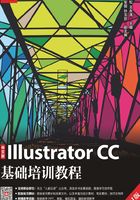
上QQ阅读APP看书,第一时间看更新
1.6 课后练习
1. 练习1——制作生日卡片
打开“卡通.ai”图像文件,通过“置入”文件的方式为图像添加文字素材,制作生日卡片,效果如图1-33所示。

图1-33 生日卡片
素材所在位置:素材\第1章\课后练习\卡片\。
效果所在位置:效果\第1章\课后练习\生日卡片.ai。
2. 练习2——制作城市倒影
打开“城市倒影.ai”图像文件,置入“倒影.ai”图像文件,调整图像的位置,使其上下对齐,效果如图1-34所示。

图1-34 城市倒影
素材所在位置:素材\第1章\课后练习\城市倒影\。
效果所在位置:效果\第1章\课后练习\城市倒影.ai。
3. 练习3——对小狗贴纸排版
打开“小狗贴纸.ai”图像文件,创建参考线,选择掌纹图形,向上移动,使其与上方形状对齐,使用相同的方法,对其他形状进行对齐操作,效果如图1-35所示。

图1-35 小狗贴纸
素材所在位置:素材\第1章\课后练习\小狗贴纸.ai。
效果所在位置:效果\第1章\课后练习\小狗贴纸.ai。